Дата публикации: 18.02.2014
Управление
Вторую часть нашего большого теста я традиционно посвящаю управлению камерой. Здесь есть, о чем рассказать. Ведь несмотря на то, что Olympus OM-D E-M10 позиционируется в среднем ценовом сегменте (до 30000 рублей), даже на первый взгляд его управление не кажется урезанным. А если разобраться получше? Этим сегодня и будем заниматься…
Всем своим видом E-M1 указывает на то, что создан он не для тех людей, которые из года в год будут использовать лишь одну кнопку — кнопку спуска. Нет, это камер для фотографа-энтузиаста. А значит, и управление должно быть соответствующее: развитое, с возможностью максимально быстрой смены параметров. Давайте начнем с верхней панели. Здесь находятся сразу два управляющих диска: первый — под указательным пальцем, второй — под большим. Все как в серьезных зеркалках.
Оба диска вращаются достаточно легко для того, чтобы поворачивать их, удерживая камеру одной правой рукой: перехватываться или прикладывать лишние усилия не приходится. По умолчанию оба диска отвечают за установку экспопараметров (например, в режиме A — за диафрагму и экспокоррекцию). Но те, кто сталкивался ранее с камерами Olympus, знают: здесь почти все можно изменить в соответствии со своим стилем съемки. Функции каждого диска задаются отдельно для каждого режима съемки.
Функции каждого диска задаются отдельно для каждого режима съемки
Смотрим, что еще доступно фотографу на верхней панели. Справа от кнопки спуска — программируемая кнопка Fn 2, по умолчанию отвечающая за настройку тоновой кривой (полезная функция для любителей съемки в JPG). Но и здесь все можно легко изменить. Список альтернативных функций просто огромен! Например, нажатием на эту кнопку можно переключить управляющие диски на установку ISO и баланса белого. Эту настройку я и выбираю. Одна кнопка и два диска, а под рукой оказываются сразу четыре необходимых мне функции.
Возможные настройки кнопок Fn1 и Fn2:
Аналогичный набор альтернативных функций предусмотрен и для расположенной неподалеку кнопки Fn1. Для нее я выбираю функцию быстрого включения HDR-режима.
Что у нас еще осталось на верхней панели? Кнопка просмотра — единственная, которую нельзя перепрограмировать. С ней все ясно. А вот кнопку старта видеозаписи вы можете использовать как третью кнопку Fn. Для нее доступен такой же огромный набор альтернативных функций, как для Fn1 и Fn2. Впрочем, я не исключаю, что видео мне может понадобиться, поэтому эту кнопку я не перенастраиваю.
На самом деле, я бы на этом и закончил. Почти все настройки, которые я применяю на практике, мне уже доступны практически в одно касание. Но у нас еще есть задняя панель камеры. Тут располагается многофункциональный навипэд. И у него тоже есть альтернативные функции. Каждой его кнопке можно задать прямой доступ к различным функциям во время съемки. Но я оставляю настройку по умолчанию — прямой выбор точек фокусировки. Кстати, для сравнения: далеко не все любительские зеркалки позволяют в одно касание выбирать точку автофокуса.
Возможные функции навипэда
Возможные функции навипэда
Возможные функции навипэда
С остальными кнопками все существенно проще: Menu вызывает меню камеры, info — регулирует вывод информации на дисплей, кнопка удаления… Ну, вы поняли — с ее помощью предстоит удалять снимки. В правом нижнем углу находится селектор включения камеры: непривычно, но пользоваться удобно.
Из того, что осталось за кадром: за переключение между видоискателем и дисплеем отвечает не заметная с первого взгляда кнопочка справа от окуляра (при этом переключение может происходить и автоматически — датчик поднесения к глазу в камере есть). Слева от видоискателя находится кнопка подъема вспышки.
Солидный набор органов управления. И можно было бы на этом закончить… Но Olympus припас еще пару сюрпризов. Во-первых, быстрое экранное меню. Для новичков более простого и понятного способа управления не придумать! Вызывается меню центральной кнопкой навипэда. Здесь все просто и предельно ясно.
Быстрое экранное меню: здесь все предельно просто и понятно
Во-вторых, экран у камеры — сенсорный. Причем набор функций, доступных с помощью касания в режиме съемки, оказался очень взвешенным: вы можете выбирать область фокусировки (и это действительно удобно!), ее размер, а также осуществлять спуск затвора. Не так уж и много, но большего и не нужно, как показывает практика. А в режиме просмотра в помощью тачскрина очень удобно листать снимки. Жаль, мультитач не поддерживается, и увеличить снимки жестом не получится.
Выбор точки фокусировки касанием. С помощью тачскрина также можно регулировать размер зоны АФ
Но управление камерой не ограничивается лишь выставлением параметров съемки и сменой настроек. Мне нравится, насколько гибко можно настроить в Olympus OM-D E-M10. В меню также доступна настройка выводимых на дисплей данных, вплоть до выбора сеток кадрирования. То же самое, плюс стиль отображения, можно настроить и для цифрового видоискателя.
Подведем итог?
По набору органов управления Olympus OM-D E-M10 смело можно назвать одним из лидеров в своем сегменте. Как разработчикам удалось уместить столь развитый функционал в таком крохотном корпусе — для меня загадка. Но повозившись с настройками несколько минут, я смог полностью настроить камеру под свой стиль съемки. Мне удобно выбирать область автофокуса касанием к экрану или с помощью навипэда (если съемка ведется через видоискатель), мне удобно одним нажатием кнопки переключать оба управляющих колеса на альтернативные функции, мне удобно быстро включать режим HDR. Пожалуй, большего сейчас мне не нужно. А если понадобится, то полный набор настроек есть в быстром экранном меню.
Дата публикации: 18.02.2014
Другие статьи о Olympus OM-D E-M10
Развернуть весь список




 Кнопки на задней панели камеры стали чуть-чуть крупнее, кнопка Play обрела свое законное место, кнопка Info теперь не прячется в углу под резиновым “рычагом”, а крестовина стрелок стала как в новой пятерке. А ближнее колесо больше не нависает над краем дисплея, стало удобнее его откидывать.
Кнопки на задней панели камеры стали чуть-чуть крупнее, кнопка Play обрела свое законное место, кнопка Info теперь не прячется в углу под резиновым “рычагом”, а крестовина стрелок стала как в новой пятерке. А ближнее колесо больше не нависает над краем дисплея, стало удобнее его откидывать. Не забудем посмотреть и на нижнюю часть камеры. Там, как и прежде, располагается дверка батарейного отсека, там же находится и гнездо для флешки. Минус у такого решения только один — если камера на штативе с большой площадкой, то поменять аккумулятор и вытащить флешку можно будет только если открутить площадку. Впрочем, такие крупные площадки среди пользователей системных камер встречаются нечасто, да и постоянно менять аккумуляторы-флешки сегодня нет нужды — носители стали больше объемом, камеры — экономичнее по питанию. Аккумулятор в камере новый (bls-50, как в e-pl7), чуть-чуть более емкий, чем в старой десятке (1250 мАч против 1150 мАч). При этом аккумуляторы совместимы, если у вас уже есть свой запас. Что касается экономичности, то заявлено по CIPA 320 кадров, хотя у ассоциации очень жесткие методики тестов. Я же смог на одном заряде снять около 1000 кадров, и еще что-то осталось, правда на камере был включен режим Quick Sleep, а также я механически выключал её, когда не снимал. А «проблема» с доставанием флешки на штативе легко решается двумя путями — можно либо скинуть фото по шнурку, если снимаете в студии, либо использовать Wifi, если вы в поле со смартфоном. Справедливости ради, надо сказать, что для меня (очень придирчивого и занудного тестера) обнаружились и кое-какие небольшие недостатки (но подчеркну, что эргономика — дело строго индивидуальное), над которыми можно еще поработать:- кнопка записи видео на новой камере нащупывается чуть-чуть хуже (она не так выпирает)- если кнопку Fn1 на старой камере можно было нажать (хоть и с трудом) большим пальцем, то на новой десятке угловую кнопку у меня не получается нажать без поддержки камеры левой рукой- кнопка переключения “дисплей-видоискатель” все еще в не очень удобном месте, она справа от окуляра, но нажать ее правой рукой практически невозможно- ушки для крепления ремешка — надо с ними уже что-то придумать, мешают они под пальцами Но в целом камера очень комфортна в использовании. И она не вызывает такой ломки шаблонов, какая у меня иногда случалась с самой первой пятеркой. Всё на своих местах. Очередная итерация дизайна — и в очередной раз успешная.Дисплей и электронный видоискатель На новой десятке мы увидим все тот же поворотный дисплей, что и на старой камере (а также на E-M5 и E-M1). Решение сделать поворотный дисплей вместо откидного вряд ли продиктовано желанием удешевить производство, потому что в целом конструкция что там, что здесь примерно одинаково сложная, я бы даже сказал, что откидной экран-трансформер конструктивно выглядит проще, меньше элементов. Но, как ни странно, думаю, причина здесь в том, что любителю поворотный экран будет на порядок удобнее и полезнее, потому что он решает 90% задач съемки с низких и высоких ракурсов, при этом изменить его положение можно быстрее. В общем, с одной стороны, возможности более ограниченные, с другой стороны, пользоваться немного проще. Хотя разрешение и размер дисплея всё те же (3” и 1.04 мгпкс), однако теперь экран имеет олеофобное покрытие, на котором остается меньше жирных следов (как на айфоне). И это неспроста. В E-M10 Mark II впервые представлена фича под названием AF Targeting Pad. Работает элементарно — если вы не отключили ее в настройках (меню A, в самом конце), то при использовании электронного видоискателя можно менять точки фокусировки, используя экран как тачпад. Это очень удобно (если только вы не в очках). Что касается самого электронного видоискателя (EVF), то он тоже изменился. Разрешение его стало больше почти вдвое — до 2.36 мгпкс (было 1.44 мгпкс), увеличение выросло до 1.24х (было 1.15х). Взгляните на фото, которые я сделал, приставив айфон к окуляру видоискателя: Экран качественный. Несмотря на то, что увеличение у него меньше, чем например у второй пятерки (1.24х против 1.48х, и это заметная разница по масштабу), однако картинка на новой десятке мне нравится больше — технология OLED дает более контрастное изображение, черный цвет реально черный. К тому же появился новый режим — Simulated optical viewfinder (S-OVF в меню J). В этом режиме картинка в видоискателе не отображает реальную экспозицию, а симулирует то, что мы увидели бы через настоящий оптический видоискатель (по яркости, контрасту и динамическому диапазону). Добавим сюда Viewfinder Boost в двух вариациях и все современные опции фокус-пикинга (как во второй пятерке, см. обзор http://dmitry-novak.livejournal.com/196385.html) — и получим камеру, на которую можно с комфортом снимать в любых условиях (днем, ночью, при ярком солнце и в темноте) и на любую оптику (автофокусную и неавтофокусную). Каааапелька дегтя в бочке меда все еще есть — это меню, которые, на мой взгляд, давно уже надо переделать и перегруппировать более логично. Хотя в новой камере можно спрятать лишние пункты от новичков, чтобы не травмировать их психику 🙂 Впрочем, это понятные издержки кастомизации — ведь сегодня ни одна камера на рынке не позволяет так гибко настраивать ее под себя, как Olympus.Выводы Камера выглядит и ощущается очень добротно. Ее вид вполне отвечает представлениям о хорошем стиле, а эргономика не разочарует фотографов, которые имеют опыт работы с более крупными зеркальными камерами с «полноценной» эргономикой. Вместе с тем, Olympus E-M10 Mark II остается наиболее компактной камерой из всей линейки OM-D, не уступая при этом своим старшим братьям по качеству изготовления и удобству. Единственной сколько-нибудь значимой издержкой бюджетности я бы назвал отсутствие погодной защиты. То есть под проливной дождь с E-M10 Mark II я бы однозначно не полез. Но думаю, что пара капель воды на корпусе никак ей не повредит. Тем более, что конструктивно камера ощущается очень плотно собранной, без зазоров и люфтов. Ну и надо помнить, что среди других производителей абсолютно нормальной считается практика, когда младшие любительские камеры делают не защищенными. Если сравнивать E-M10 Mark II с её предшественницей, то прогресс однозначно налицо, камера выглядит и ощущается лучше, хорошо лежит в руке, лучше показывает и при этом порадует обновленной начинкой и функционалом. Достаточно один раз подержать в руках старую и новую «десятки», и вопрос выбора будет снят 🙂 Нет, я вовсе не говорю, что старая камера плоха, нет, это прекрасный аппарат, но Mark II — это основательный и приятный апгрейд по хорошей цене. В следующих частях обзора мы посмотрим, на что способна эта камера в деле, разберем ее новые фишки и возможности. Все материалы по Olympus OM-D E-M10 Mark II (раздел пополняется): — Olympus OM-D E-M10 Mark II — анонс — Olympus OM-D E-M10 Mark II — hands-on превью — Olympus OM-D E-M10 Mark II — Дизайн, эргономика и управление — Olympus OM-D E-M10 Mark II — Качество изображения, затвор, автофокус, стабилизация, видео — Olympus OM-D E-M10 Mark II — Focus Bracketing Mode
Не забудем посмотреть и на нижнюю часть камеры. Там, как и прежде, располагается дверка батарейного отсека, там же находится и гнездо для флешки. Минус у такого решения только один — если камера на штативе с большой площадкой, то поменять аккумулятор и вытащить флешку можно будет только если открутить площадку. Впрочем, такие крупные площадки среди пользователей системных камер встречаются нечасто, да и постоянно менять аккумуляторы-флешки сегодня нет нужды — носители стали больше объемом, камеры — экономичнее по питанию. Аккумулятор в камере новый (bls-50, как в e-pl7), чуть-чуть более емкий, чем в старой десятке (1250 мАч против 1150 мАч). При этом аккумуляторы совместимы, если у вас уже есть свой запас. Что касается экономичности, то заявлено по CIPA 320 кадров, хотя у ассоциации очень жесткие методики тестов. Я же смог на одном заряде снять около 1000 кадров, и еще что-то осталось, правда на камере был включен режим Quick Sleep, а также я механически выключал её, когда не снимал. А «проблема» с доставанием флешки на штативе легко решается двумя путями — можно либо скинуть фото по шнурку, если снимаете в студии, либо использовать Wifi, если вы в поле со смартфоном. Справедливости ради, надо сказать, что для меня (очень придирчивого и занудного тестера) обнаружились и кое-какие небольшие недостатки (но подчеркну, что эргономика — дело строго индивидуальное), над которыми можно еще поработать:- кнопка записи видео на новой камере нащупывается чуть-чуть хуже (она не так выпирает)- если кнопку Fn1 на старой камере можно было нажать (хоть и с трудом) большим пальцем, то на новой десятке угловую кнопку у меня не получается нажать без поддержки камеры левой рукой- кнопка переключения “дисплей-видоискатель” все еще в не очень удобном месте, она справа от окуляра, но нажать ее правой рукой практически невозможно- ушки для крепления ремешка — надо с ними уже что-то придумать, мешают они под пальцами Но в целом камера очень комфортна в использовании. И она не вызывает такой ломки шаблонов, какая у меня иногда случалась с самой первой пятеркой. Всё на своих местах. Очередная итерация дизайна — и в очередной раз успешная.Дисплей и электронный видоискатель На новой десятке мы увидим все тот же поворотный дисплей, что и на старой камере (а также на E-M5 и E-M1). Решение сделать поворотный дисплей вместо откидного вряд ли продиктовано желанием удешевить производство, потому что в целом конструкция что там, что здесь примерно одинаково сложная, я бы даже сказал, что откидной экран-трансформер конструктивно выглядит проще, меньше элементов. Но, как ни странно, думаю, причина здесь в том, что любителю поворотный экран будет на порядок удобнее и полезнее, потому что он решает 90% задач съемки с низких и высоких ракурсов, при этом изменить его положение можно быстрее. В общем, с одной стороны, возможности более ограниченные, с другой стороны, пользоваться немного проще. Хотя разрешение и размер дисплея всё те же (3” и 1.04 мгпкс), однако теперь экран имеет олеофобное покрытие, на котором остается меньше жирных следов (как на айфоне). И это неспроста. В E-M10 Mark II впервые представлена фича под названием AF Targeting Pad. Работает элементарно — если вы не отключили ее в настройках (меню A, в самом конце), то при использовании электронного видоискателя можно менять точки фокусировки, используя экран как тачпад. Это очень удобно (если только вы не в очках). Что касается самого электронного видоискателя (EVF), то он тоже изменился. Разрешение его стало больше почти вдвое — до 2.36 мгпкс (было 1.44 мгпкс), увеличение выросло до 1.24х (было 1.15х). Взгляните на фото, которые я сделал, приставив айфон к окуляру видоискателя: Экран качественный. Несмотря на то, что увеличение у него меньше, чем например у второй пятерки (1.24х против 1.48х, и это заметная разница по масштабу), однако картинка на новой десятке мне нравится больше — технология OLED дает более контрастное изображение, черный цвет реально черный. К тому же появился новый режим — Simulated optical viewfinder (S-OVF в меню J). В этом режиме картинка в видоискателе не отображает реальную экспозицию, а симулирует то, что мы увидели бы через настоящий оптический видоискатель (по яркости, контрасту и динамическому диапазону). Добавим сюда Viewfinder Boost в двух вариациях и все современные опции фокус-пикинга (как во второй пятерке, см. обзор http://dmitry-novak.livejournal.com/196385.html) — и получим камеру, на которую можно с комфортом снимать в любых условиях (днем, ночью, при ярком солнце и в темноте) и на любую оптику (автофокусную и неавтофокусную). Каааапелька дегтя в бочке меда все еще есть — это меню, которые, на мой взгляд, давно уже надо переделать и перегруппировать более логично. Хотя в новой камере можно спрятать лишние пункты от новичков, чтобы не травмировать их психику 🙂 Впрочем, это понятные издержки кастомизации — ведь сегодня ни одна камера на рынке не позволяет так гибко настраивать ее под себя, как Olympus.Выводы Камера выглядит и ощущается очень добротно. Ее вид вполне отвечает представлениям о хорошем стиле, а эргономика не разочарует фотографов, которые имеют опыт работы с более крупными зеркальными камерами с «полноценной» эргономикой. Вместе с тем, Olympus E-M10 Mark II остается наиболее компактной камерой из всей линейки OM-D, не уступая при этом своим старшим братьям по качеству изготовления и удобству. Единственной сколько-нибудь значимой издержкой бюджетности я бы назвал отсутствие погодной защиты. То есть под проливной дождь с E-M10 Mark II я бы однозначно не полез. Но думаю, что пара капель воды на корпусе никак ей не повредит. Тем более, что конструктивно камера ощущается очень плотно собранной, без зазоров и люфтов. Ну и надо помнить, что среди других производителей абсолютно нормальной считается практика, когда младшие любительские камеры делают не защищенными. Если сравнивать E-M10 Mark II с её предшественницей, то прогресс однозначно налицо, камера выглядит и ощущается лучше, хорошо лежит в руке, лучше показывает и при этом порадует обновленной начинкой и функционалом. Достаточно один раз подержать в руках старую и новую «десятки», и вопрос выбора будет снят 🙂 Нет, я вовсе не говорю, что старая камера плоха, нет, это прекрасный аппарат, но Mark II — это основательный и приятный апгрейд по хорошей цене. В следующих частях обзора мы посмотрим, на что способна эта камера в деле, разберем ее новые фишки и возможности. Все материалы по Olympus OM-D E-M10 Mark II (раздел пополняется): — Olympus OM-D E-M10 Mark II — анонс — Olympus OM-D E-M10 Mark II — hands-on превью — Olympus OM-D E-M10 Mark II — Дизайн, эргономика и управление — Olympus OM-D E-M10 Mark II — Качество изображения, затвор, автофокус, стабилизация, видео — Olympus OM-D E-M10 Mark II — Focus Bracketing Mode
Структура и дизайн внутрикамерного меню Olympus OM-D E-M10 Mark II аналогично другим камерам Olympus последнего времени. Мы не будем разбирать подробно каждый пункт, это заняло бы слишком много времени, но вкратце расскажем о характерных особенностях, а также заостримся на некоторых новых и необычных моментах.
Внутрикамерное меню разбито на пять разделов– Меню съемки 1 и 2, Меню просмотра, Пользовательское меню и Меню настройки. Многие важные и часто используемые функции размещены в первых двух разделах, Меню съемки 1 и 2.
Переключение форматов, используемых при фото- и видеосъемке, возможно и через экранное меню камеры, но соответствующий пункт есть также и во внутрикамерном меню.
Количество возможных форматов видеосъемки существенно расширилось у E-M10 Mark II по сравнению с моделью E-M10.

Режим, который размещен среди режимов работы затвора, однако тесно связанный с видео – съемка тайм-лапсов.
При съемке тайм-лапсов камера автоматически делает снимки один за другим через заданный интервал времени.
Далее вы можете либо оставить снимки в видео отдельных кадров (а при необходимость склеить из них видеоролик самостоятельно во внешнем видеоредакторе), либо поручить склейку ролика камере, включив перед запуском тайм-лапса в меню пункт «Видео из снимков».
Вы задаете количество кадров (от 1 до 999), время «ожидания» (то есть, отсрочки старта, до суток), междукадровый интервал (от 1 секунды до 24 часов), а также, если включена опция автоматической склейки видео, параметры будущего видеоролика.
В разрешении HD (1280×720) камера может склеить видеоролик с частотой кадров 5, 10, 15 или 30 в секунду. В разрешении Full HD (1920×1080) доступны варианты 5, 10 и 15 кадр/с. Наконец, в разрешении 4К (3840×2160) камера может склеить ролик с 5 кадрами в секунду.
Откровенно говоря, я не совсем понял, с чем связаны ограничения в использовании различных форматов (нельзя, например, сделать тайм-лапс 4К при 30 кадр/с). С одной стороны, камера выполняет склейку отдельных кадров «на лету», то есть пока съемка еще продолжается. Можно подумать, что процессор просто не успеет склеивать многопиксельные 4К-кадры с такой скоростью. Однако это можно понять при междукадровом интервале, например, в одну или две секунды. Если же интервал измеряется минутами?..
Так или иначе, имеем то, что имеем – таймлапсы в разрешении 4К можно склеивать в камере только с частотой 5 кадр/сек. При желании, конечно, можно отредактировать ролик во внешнем видеоредакторе и ускорить его до 25 или 50 кадр/сек… однако при таком подходе можно и просто склеивать отдельные кадры, которые получаются при обычной интервальной съемке.
В нижней части экрана выводится прогноз – сколько времени займет съемка тайм-лапса с заданными параметрами.
Если междукадровый интервал достаточно велик (от нескольких секунд и больше; либо если опция склейки видео выключена), то время съемки однозначно соответствует количеству кадров. Например, на съемку 60 кадров с интервалом 10 секунд потребуется 600 секунд, или 10 минут. Если же опция склейки видео включена, а междукадровый интервал невелик (от 1 до нескольких секунд), тогда камера вынуждена увеличивать суммарное время, она не успевает делать кадры раз в секунду и при этом еще и формировать видеопоток.
Мы добрались до функции, которая в E-M10 Mark II появилась впервые у Olympus в линейках PEN и OM-D – это брекетинг по фокусировке.
В меню эта функция размещена среди других типов брекетинга, а название ее оставлено непереведенным – Focus BKT.
Суть ее в том, что камера по нажатию кнопки спуска делает не один снимок, а несколько, последовательно смещая плоскость фокусировки от кадра к кадру, как бы «пробегая» по снимаемому объекту в объеме. И количество кадров, и величину сдвига можно регулировать. Функция, на мой взгляд, очень интересная, так что я подробно расскажу о ней на отдельной странице этого обзора E-M10 Mark II, а пока пойдем дальше.
Режим HDR – съемка с расширенным динамическим диапазоном (High Dynamic Range). Выполняется по классической технологии HDR, то есть камера делает несколько быстрых кадров с разной экспозицией (ширину эксповилки при этом можно задавать вручную, либо поручить автоматике камеры, доступно несколько вариантов), после чего эти отдельные снимки сшиваются в единое готовое изображение. Грубо говоря, из недодержанных снимков берутся светлые участки, из передержанных – темные. Так обеспечивается широкий динамический диапазон снимка, то есть одновременная передача в одном кадре очень ярких и очень темных зон, с чем не всегда справляются цифровые камеры в рамках обычного снимка с единственной экспозицией. Вот пример того, как режим HDR работает в OM-D E-M10 Mark II на автомате (в варианте HDR 1, где эффект выражен менее сильно):
Если изображение остается неподвижным – включите воспроизведение GIF-анимации в настройках вашего браузера и/или перезагрузите страницу
Заметим, что хотя камера выполняла склейку нескольких снимков, сделанных друг за другом, подвижные участки снимка (вода, пешеходы, красная бегущая строка в правом нижнем углу) не получились мультиэкспонированными и от этого размазанными. Вовсе нет, снимок совершенно четкий.
Функция, относительно недавно появившаяся в камерах Olympus OM-D – коррекция трапецеидальных (перспективных) искажений (Keystone correction).
Она позволяет «на лету», прямо во время съемки, подстроить геометрию картинки по двум координатам – вверх/вниз и влево/вправо. Вносимые изменения отображаются сразу на экране. По большей части это понадобится при съемке архитектуры. Вот пример работы функции Keystone correction:
Если изображение остается неподвижным – включите воспроизведение GIF-анимации в вашем браузере и/или перезагрузите страницу.
Пункты Пользовательского меню размещены в девяти разделах, которые помечены как буквами, так и различными цветами. Когда вы перебираете вложенные пункты, цвет помогает ориентироваться, в каком месте меню вы находитесь. Пролистывание пунктов идет слошным списком, то есть, вы автоматически переходите из раздела в раздел, не нужно для этого переходить на более высокий уровень, и это удобно.
Новая возможность камеры OM-D E-M10 Mark II – включение монитора в режим «Тачпад АФ».
Если эта опция включена в меню, актуальной она становится, когда вы смотрите в окуляр видоискателя (отметим попутно, что изображение с монитора в видоискатель может переключаться как автоматически, по срабатыванию датчика, так и вручную, по нажатию кнопки, это задается в отдельном пункте меню). Так вот, вы смотрите в видоискатель, а сенсорный монитор камеры позволяет задать зону фокусировки, не отрываясь от окуляра. Вы продолжаете смотреть в видоискатель, при этом двигаетесь пальцем по монитору и одновременно видите, как зона фокусировки перемещается по полю кадра. Честно говоря, использовать эту функцию было бы удобнее, если бы монитор откидывался в бок, как у E-M5 II, а у E-M10 он ведь находится всегда под видоискателем. Но все же такая возможность в определенных ситуациях может оказаться очень удобной.
Неприметный пункт меню, последний в подразделе D, называется «Вызов меню».
Если установить эту опцию в положение Вызов, то при каждом обращении меню вы будете попадать в тот пункт, с которым работали в предыдущий раз, то есть, камера запоминает ваше положение внутри меню (вплоть до выключения питания камеры). Мне кажется, так гораздо удобнее, чем в альтернативном варианте Сброс, когда при каждом обращении меню попадаешь в его корень, на первый пункт раздела А. В предыдущей модели E-M10 такой опции не было, и вы всегда попадали в начало меню.
Еще одно новшество, которое мне понравилось в OM-D E-M10 Mark II – счетчик времени выполнения «темнового кадра».
Речь вот о чем. Практически все современные цифровые камеры при длинной выдержке (обычно от 1-2 секунд и более) вслед за основным кадром, когда выполняется собственно экспозиция, делают еще один, такой же длительности. Это второй «темновой» кадр делается с закрытым затвором, камера фактически записывает «собственные шумы» матрицы, точнее, их постоянную составляющую, являющуюся следствием небольшого разброса параметров отдельных ячеек и индивидуальную для каждого экземпляра матрицы. Далее этот второй кадр вычитается из первого, тем самым убирается «постоянная составляющая» цифровых шумов и их общий уровень на снимке существенно снижается.
Таким образом, необходимость выполнения второго снимка удлиняет заданную выдержку вдвое. Если выдержка составляет пару секунд, то ничего страшного, вы практически не замечаете ее удлинения. Однако если делается кадр с выдержкой в 20-30 секунд (или более), то «зависание» камеры становится неприятным и слегка дезориентирует. Экран гаснет, камера ничего не отображает. Поэтому уведомление, которое выводится на экране E-M10 Mark II – «Выполняется снижение шума. Подождите», а главное, счетчик, который с точностью до 0.5 секунды показывает, сколько еще осталось ждать – мне представляется весьма полезным нововведением.
В разделе К (Настройки) пользовательского меню Olympus OM-D E-M10 Mark II есть пункт Скорость электрического зума. Вы задаете, с какой скоростью объектив с электрическим приводом трансфокатора (такой, как штатный для E-M10 II объектив M. Zuiko Digital ED 14-42/3.5-5.6 EZ) отрабатывает команду на изменение фокусного расстояния. Причем делается это раздельно для режима видео и фотосъемки.
Доступно три варианта – Медленная, Нормальная и Высокая скорость. При этом разница между Медленной и Высокой скоростью – примерно в два раза, полный диапазон зума объектив проходит примерно за 4 и 2 секунды соответственно.
Мне показалось, что лучше было бы сделать эту разницу более существенной (ведь есть еще и промежуточное положение Нормальная). Кроме того, при видеосъемке даже на варианте Медленно в момент старта (и остановки) зуммирования получается хоть и небольшой, но все же рывок. Хотелось бы иметь возможность более мягкого старта. Хотя надо признать, что зуммирование в процессе видеосъемке – в общем случае идея плохая. Вспомните кинофильмы – такой прием используется крайне редко, только для создания конкретного художественного эффекта. Лучше выполнять смену фокусного расстояния в паузах между видеосъемкой.
Остановлюсь еще на одном моменте. Вообще-то, он относится не только к E-M10 Mark II, но и к другим камерам Olympus.
Когда вы собираетесь изменить формат снимка, на выбор вам предлагается множество вариантов. Четыре из них представляют собой комбинацию разрешения кадра и степени сжатия JPEG (например, Large SuperFine или Middle Fine), еще четыре получаются добавлением формата RAW к той же четверке, плюс девятый вариант – чистый формат RAW без JPEG.
Выполнять переключение можно как с помощью экранного меню (как на иллюстрации выше), так и через внутрикамерное:
Похожим образом производится выбор формата для видеосъемки, но сейчас говорим о фото.
Камеры Olympus вообще отличаются крайне широкими возможностями конфигурирования, не удивительно, что и здесь вам дается возможность самостоятельно определить, какие именно комбинации разрешения/сжатия будут входить в те самые четыре варианта, из которых делается выбор. Вы задаете эти комбинации заранее, в пункте меню G — Настройка [формата]:
Наконец-то я добрался до сути. Дело в том, что по умолчанию в камере не включен вариант максимально возможного качества JPEG (минимального сжатия), которое обозначается буквами SF (аббревиатура от Super Fine). Вам предлагаются следующие четыре варианта:
Я считаю, что снимать в JPEG, а не в RAW, в случае любительской съемки – вполне разумный подход. Формат JPEG в большинстве случаев даст отличный результат (тем более в Olympus вообще известен своими качественными алгоритмами формирования JPEG), и даже допускающий пост-обработку в определенных пределах. Однако коли уж снимать в JPEG, нужно по максимуму использовать его возможности, то есть для начала включить вариант SuperFine в те самые четыре доступные варианта…
…ну и дальше, наверное, по большей части придерживаться именно варианта Large SuperFine (L-SF).
Следующий пункт меню называется Подсчет пикселей.
В нем можно задать, какое разрешение используется для форматов кадра Middle и Small:
О режиме Просмотра скажу буквально пару слов. Снимки можно отображать «чистыми», с наложением краткой информации…
…либо с подробной информацией о параметрах съемки и с гистограммой:
Предусмотрен индексный вывод на экран (в виде матрицы маленьких снимков), а также календарный доступ, по дате съемки.
Есть возможность внутрикамерного преобразования формата RAW в JPEG, в том числе с использованием ART-фильтров.
Содержание обзора:
1. Введение 2. Дизайн, органы управления 3. Функции и режимы, Арт-фильтры, iAuto 4. Функции и режимы, внутрикамерное меню 5. Брекетинг по фокусировке (Focus BKT) 6. Стабилизатор, автофокус, видеосъемка 7. Разрешение (с MZD 14-42 EZ и 12-40 PRO) 8. Качество снимков — шумы, высокие ISO 9. Примеры снимков 10. Выводы
Используемые источники:
- https://prophotos.ru/reviews/15515-olympus-om-d-e-m10-nedelya-s-ekspertom/2
- https://dmitry-novak.livejournal.com/214464.html
- https://kroupski.pro/reviews/olympus-om-d-e-m10-mark-ii/p4-functions-menu/






























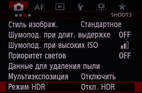 Canon EOS 5D Mark III
Canon EOS 5D Mark III





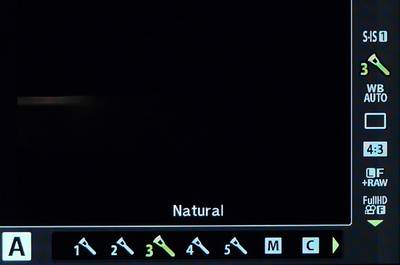
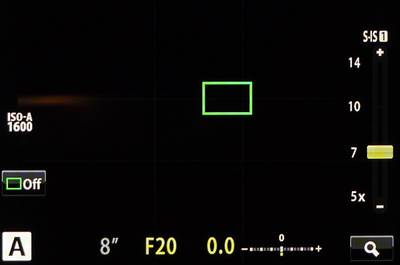
 Настройка Smart TV Philips: пошаговое руководство в картинках
Настройка Smart TV Philips: пошаговое руководство в картинках












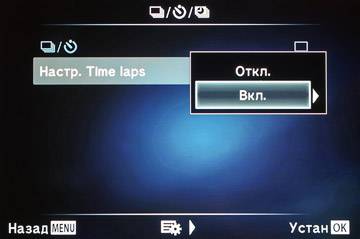





















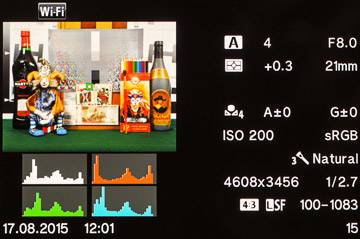
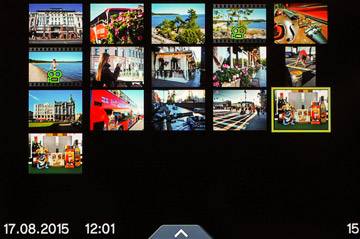



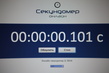 How to dou
How to dou Модельный ряд телевизоров LG 2019 года
Модельный ряд телевизоров LG 2019 года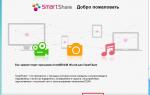 Операционная система Web OS для LG: подробный анализ, настройка, отладка
Операционная система Web OS для LG: подробный анализ, настройка, отладка Как установить Форк Плеер для LG Smart TV?
Как установить Форк Плеер для LG Smart TV?